如何使用小米手机助手把照片导入电脑呢,具体该怎么操作呢?那么今天小编就为大家讲解一下使用小米手机助手把照片导入电脑的方法,有需要的朋友可以来看看哦。
1、打开小米手机助手,然后将手机和电脑用数据线连接,连接成功之后在小米手机助手主界面上会显示下图所示信息,其中就有照片数量

2、点击图片进入到图库界面,通过小米手机助手软件可以查看手机上存储的所有照片
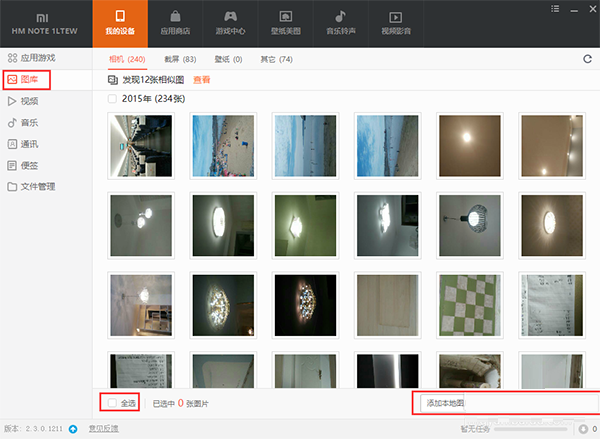
3、接下来点击该界面左下方的“全选”按钮,然后选择“导出”选项,弹出选择文件夹对话窗口
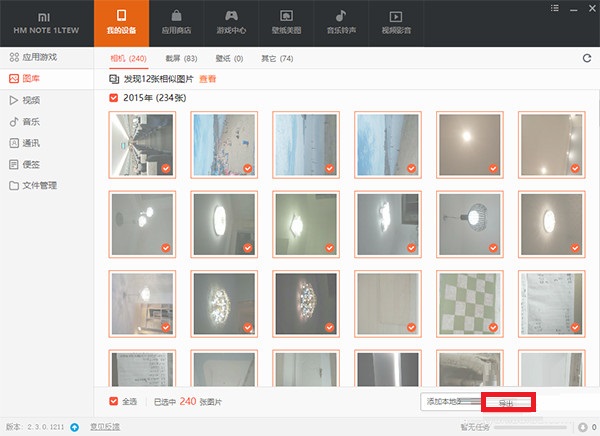
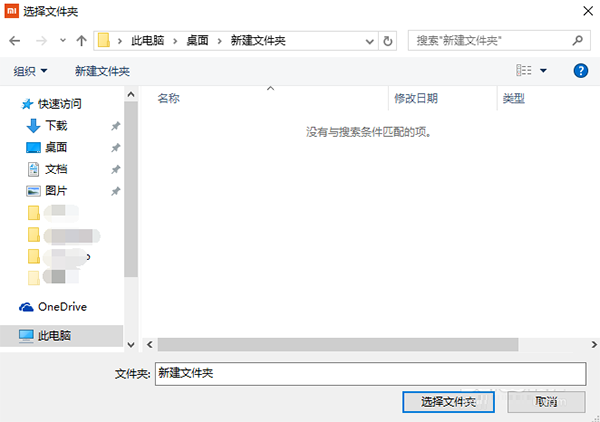
4、选择合适的保存路径之后,点击“保存”按钮,即可开始将手机上的照片批量导出到电脑上,如下图所示
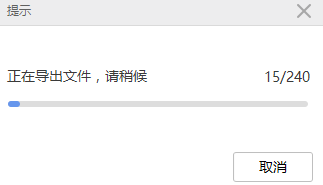
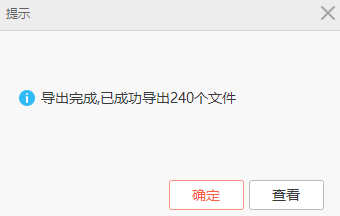
5、导出成功之后,可以直接通过小米手机助手将手机上的照片直接删除,如下图所示
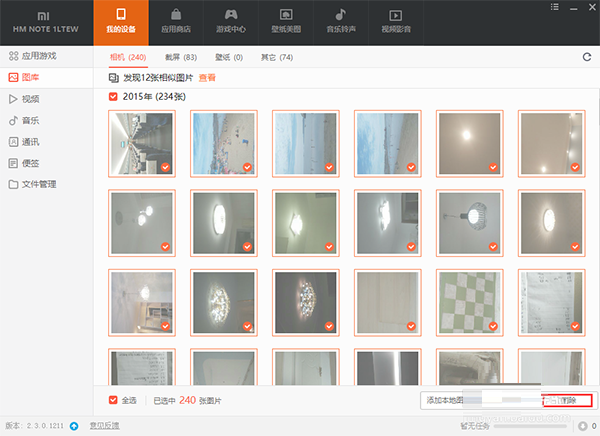
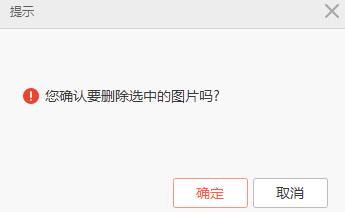
6、需要注意的是小米助手图库内也是有多个文件夹的,要想将手机上所有的图片都保存到电脑上,就需要按照不同的文件夹分别进行操作,如下图所示
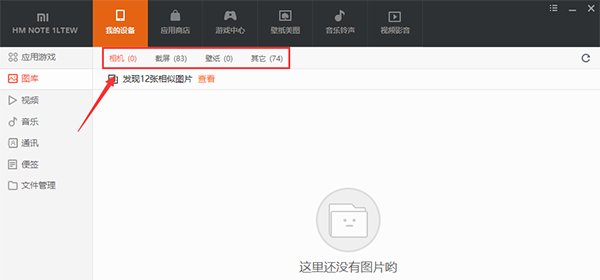
以上就是小编讲解的使用小米手机助手把照片导入电脑的方法,希望可以帮助到大家哦。
- WPS开始菜单功能详细介绍说明
- WPS如何进行打印预览操作教学
- WPS文字怎么设置背景模板操作方法教学
- WPS页眉文字怎么将它设置成为艺术字教学分享
- 腾讯会议延长会议时间怎么设置?腾讯会议延长会议时间操作教学
- 联想小新Pro14如何用U盘重装?用U盘重装联想小新Pro14的方法
- 腾讯会议延长会议周期怎么设置?腾讯会议延长周期怎么弄
- 小米pro15笔记本怎么重装系统?小米pro15笔记本一键安装Win10教学
- 钉钉在线课堂露脸功能不见了怎么办?
- 钉钉在线课堂怎么看回放?钉钉在线课堂回放在哪里
- 钉钉在线课堂分屏会被发现吗?钉钉在线课堂悬浮窗会被发现吗
- PPT如何将内容进行局部放大?PPT将内容进行局部放大的方法
- PPT怎么快速切换主题?PPT快速切换主题的方法
- PPT怎么快速删除图片背景?PPT快速删除图片背景的方法
- PPT怎么做层叠文字效果?PPT制作层叠文字效果的方法
- PPT如何设置多种文本颜色?PPT设置多种文本颜色的方法
- PPT尺寸大小怎么设置?PPT设置尺寸大小的方法
- 俄罗斯大神Win7 64位极度精简版系统下载(免激活)
- realtek高清晰音频管理器有什么用?realtek高清晰音频管理器怎么设置?
- WPS文字艺术字样式在哪?WPS文字艺术字怎么改变样式
- WPS演示怎么将PPT内容输出为视频操作教学分享
- WPS文字箭头怎么打出来并添加样式
- WPS文字导入网址自动变成超链接设置方法教学
- 谷歌浏览器的证书在哪里导入?谷歌浏览器导入证书的方法
- WPS文字中怎么制作图表框线
- WPS图形线框颜色怎么修改教学分享
- 微星怎么装系统Win10?微星笔记本U盘装Win10教程
- 联想拯救者R9000P如何重装Win11系统?联想拯救者R9000P重装Win11系统教程
- ThinkBook Plus2笔记本怎么一键安装Win11系统教程
- 钉钉在线课堂如何看到所有学生头像?钉钉在线课堂怎么看到全体学生